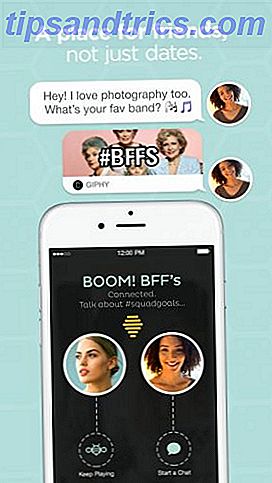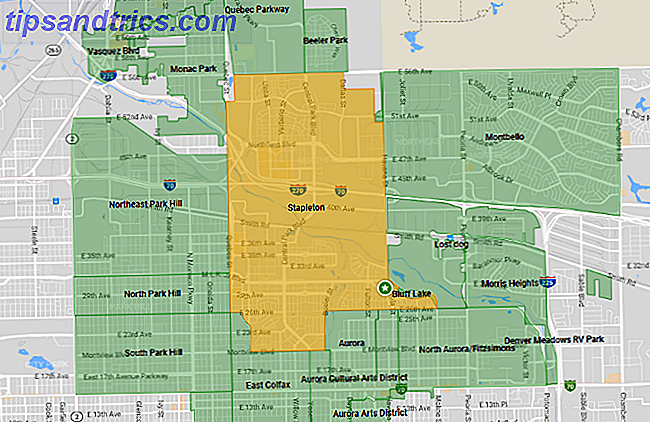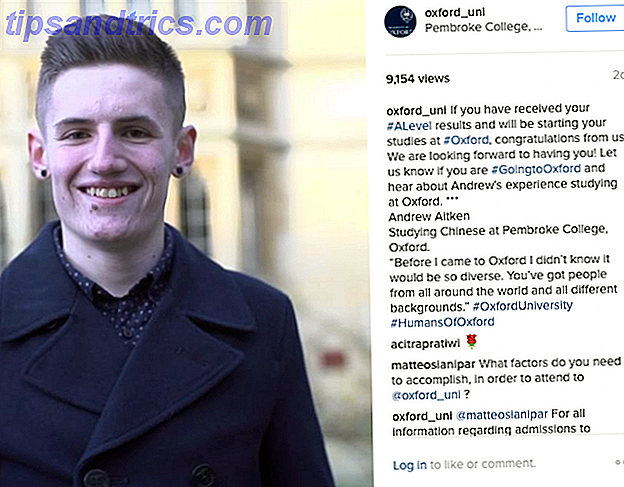Apps im Hintergrund laufen zu lassen, wenn Sie sie nicht verwenden, ist praktisch, bringt aber einige Nachteile mit sich. Auf der einen Seite können Hintergrund-Apps Benachrichtigungen senden, nach Updates suchen und Informationen ohne Ihre Aufsicht erhalten.
Wenn jedoch viele Apps im Hintergrund ausgeführt werden, können wertvolle Ressourcen verbraucht und Energie verschwendet werden. So optimieren Sie Windows 10 für die Akkulaufzeit So optimieren Sie Windows 10 für die Akkulaufzeit Die Akkulaufzeit ist ein wichtiger Faktor für mobile Geräte. Windows 10 bietet zwar neue Funktionen zum Verwalten der Energieeinstellungen, die Standardeinstellungen tragen jedoch nicht unbedingt zur optimalen Lebensdauer der Batterie bei. Zeit, das zu ändern. Weiterlesen . Standardmäßig können die modernen Windows 10-Apps im Hintergrund auf Ihrem PC ausgeführt werden. So verhindern Sie das.
Wie verhindert man, dass Apps in Windows 10 im Hintergrund laufen?
- Öffnen Sie die App Einstellungen (wenn Sie möchten, verwenden Sie die Tastenkombination Windows-Taste + I ).
- Wählen Sie Datenschutz, dann Hintergrund-Apps in der linken Seitenleiste am unteren Rand.
- Sie sehen eine Liste der installierten modernen Apps, einschließlich vorinstallierter Apps. Um zu verhindern, dass einer im Hintergrund läuft, schalten Sie den Schieberegler auf Aus .
- Wenn Sie verhindern möchten, dass alle Apps gleichzeitig im Hintergrund ausgeführt werden, aktivieren Sie die Option Apps im Hintergrund ausführen . Dies macht alles mit einem Klick.
Alle Apps, die du hier deaktivierst, können also nur funktionieren, wenn du sie geöffnet hast. Es ist verlockend, sie alle auf einmal zu deaktivieren 9 Windows 10-Funktionen, die Sie sicher deaktivieren können 9 Windows 10-Funktionen, die Sie sicher deaktivieren können Windows 10 ist mit Funktionen verpackt, aber viele von ihnen sind nicht notwendig. Hier erfahren Sie, wie Sie unerwünschte Funktionen von Ihrem Windows 10-System für eine optimierte Benutzerführung entfernen können. Lesen Sie mehr, aber überlegen Sie, ob Sie eine der Apps verwenden. Wenn Sie verhindern, dass Mail beispielsweise im Hintergrund ausgeführt wird, kann es Sie nicht über neue Nachrichten informieren.

Und wenn Sie sehen, dass der WSAPPX-Prozess eine hohe Plattenauslastung aufweist Was ist WSAPPX und warum verursacht es eine hohe Festplatten- und CPU-Auslastung in Windows 10? Was ist WSAPPX und warum verursacht es hohe Festplatten- und CPU-Auslastung in Windows 10? Fragen Sie sich über den WSAPPX-Prozess in Windows 10? Führt es zu hoher Festplatten- oder CPU-Auslastung? Wir zeigen Ihnen, was WSAPPX ist und wie Sie die Ressourcennutzung beheben können. Lesen Sie weiter, es hängt wahrscheinlich mit Apps zusammen, die im Hintergrund ausgeführt werden. Deaktivieren Sie diejenigen, die Sie nie verwenden, kann mit diesen Problemen helfen.
Sofern Sie keine Rogue-App haben, wird die Deaktivierung all dieser Funktionen wahrscheinlich keinen großen Leistungsunterschied bewirken, es sei denn, Sie haben einen schwächeren PC. Aber es kann immer noch ein wenig helfen, vor allem, wenn Sie viele Store-Apps installiert haben.
Lässt du Hintergrund-Apps auf deinem PC laufen oder hast du sie alle deaktiviert? Gibt es moderne Apps, die du häufig benutzt? Erzähl uns in den Kommentaren!
Bildquelle: okubax / Flickr